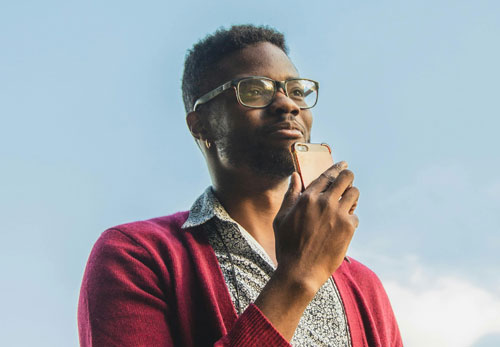Description des nouvelles options de Snapchat
Cette nouvelle mise à jour de Snapchat est sans doute l’une des plus grandes, avec de nouvelles fonctionnalités de messagerie vidéo et audio qui intègrent Snapchat dans la même sphère que Facebook Messenger.
Voici un petit tutoriel pour vous présenter ces nouvelles options.
Les effets visuels :
Ce sont une des caractéristiques les plus populaires de Snapchat. Centrez l’appareil photo de sorte que votre visage apparaisse sur l’écran comme si vous deviez prendre un selfie, puis appuyez et maintenez le doigt sur votre visage jusqu’à ce qu’un maillage apparaisse. Ensuite, relâchez. Snapchat chargera plusieurs effets sur le côté du bouton de capture, que vous pourrez glisser sur votre visage pour le tester. Beaucoup exigent que vous ouvriez votre bouche pour obtenir le plein effet – vous vous sentirez probablement idiot en public, mais le résultat est assez amusant!
Face Swap :
L’un des filtres les plus populaires en ce moment est Face Swap, qui, vous l’avez deviné, échange les visages. Face Swap est une icône jaune avec deux visages souriants. Vous devriez les voir apparaitre sur la partie principale de l’écran quand vous sélectionnez l’option. Choisissez une personne avec qui vous voulez échanger vos visages, et alignez vos deux visages avec les icônes sur l’écran, jusqu’à ce qu’ils soient tous les deux jaunes. Le résultat est meilleur si vous retirez vos lunettes, et si vous êtes bien face à la caméra.
La Story Snapchat :
Une partie intégrante de l’expérience Snapchat est la Story Snapchat, qui affiche une collection de vidéos et photos que vous avez prises sur une période de 24 heures, et peut être consultée (et remplacée) par des amis. Avec la dernière mise à jour, Snapchat a officiellement ajouté les réponses à la Story. Lorsque vous regardez la Story Snapchat d’un ami, vous pouvez répondre à une photo ou une vidéo spécifique en glissant vers le haut à partir du bas de l’écran, et ouvrir une nouvelle fenêtre de chat. Il suffit de taper votre message, cliquer sur Envoyer, et votre ami recevra le message avec un instantané de la photo / vidéo avec laquelle vous répondez. Ce n’est pas un ajout révolutionnaire, mais cela va faciliter votre gestion de la Story Snapchat !
Slow-mo et filtre « rewind » :
Dans cette dernière version, une fois que vous avez réalisé une vidéo, glissez simplement à gauche ou à droite jusqu’à ce qu’apparaissent trois flèches (rembobinage ou « rewind ») ou un symbole d’escargot (slow-mo). Vous pouvez vous amuser à accélérer ou ralentir le temps avec cet effet !
Force Touch :
L’intégration de cette option est actuellement assez basique. Vous appuyez longtemps sur l’icône Snapchat et obtenez des options pour démarrer une nouvelle discussion ou ajouter un nouvel ami.
Les Trophées :
Balayez vers le bas de l’écran principal pour faire apparaître votre code Snapchat personnel et vous verrez une nouvelle icône de trophée au-dessus. Appuyez et vous verrez les trophées que vous avez réussi à débloquer – essentiellement en rapport avec les jeux auxquels vous jouez.
Passer d’une story ou un snap à un/e autre :
Si vous avez eu plusieurs snaps du même contact, ou ce que pour voir l’histoire de quelqu’un perdre l’éternité, vous pouvez sauter chaque photo ou vidéo à chaque fois que vous le souhaitez. Maintenez un doigt sur l’écran pour afficher un snap, puis appuyez simplement n’importe où avec un autre doigt pour passer au suivant.
Appel vidéo :
Si vous avez envie de bavarder avec un ami, glissez vers la droite sur son nom dans votre boîte de réception Snapchat pour commencer. Lorsque vous quittez l’écran de chat, les messages vus par vous et votre ami seront effacés. L’application vous avertira si votre ami est en ligne lorsque vous discutez, et si vous êtes tous les deux en ligne en même temps, vous avez simplement à appuyer et maintenir pour partager la vidéo en direct.
Voici un petit résumé de quelques options qui viennent d’être ajoutées à cette nouvelle mise à jour de Snapchat. Il y en a bien plus encore, mais nous vous laissons les découvrir par vous-même et nous faire part de vos impressions dans les commentaires !